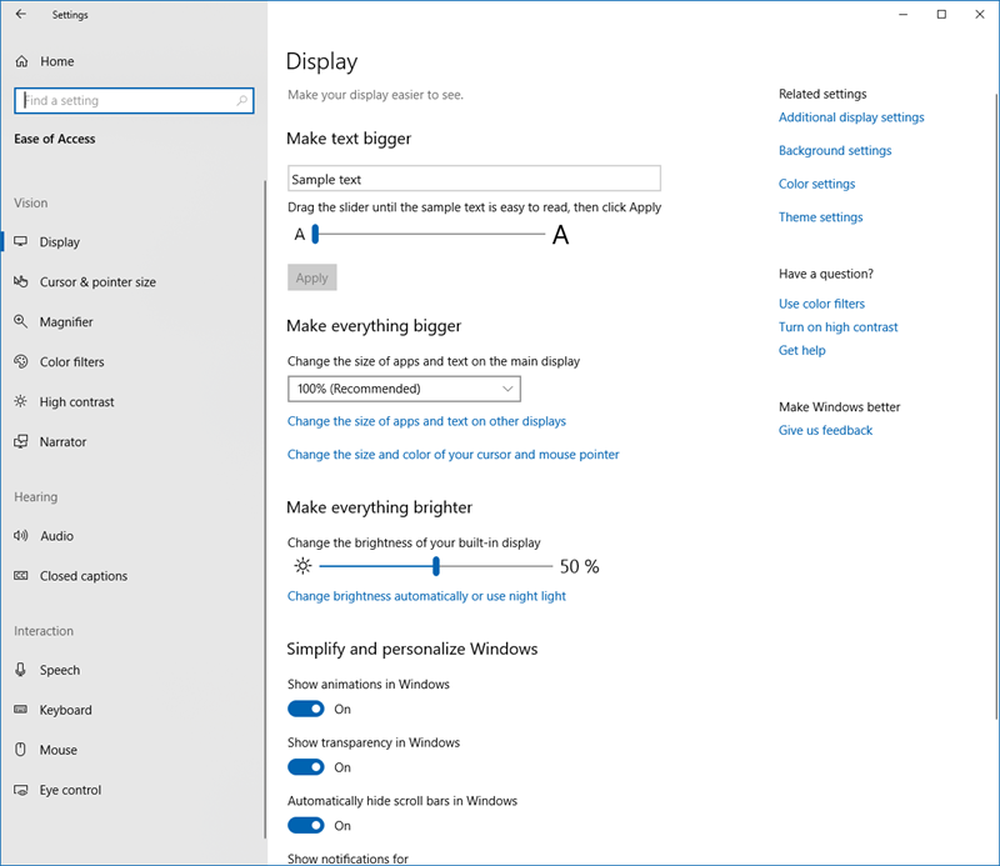EarTrumpet voor Windows 10 maakt het gebruiken van audiobedieningen een fluitje

EarTrumpet voor Windows 10
Met EarTrumpet 2.0 kun je alle audio-instellingen in Windows 10 rechtstreeks vanuit het systeemvak beheren. Het omvat multi-channel peak monitoring, sneltoetsen op het toetsenbord, de mogelijkheid om het volume aan te passen met je muiswiel en meer. Hoewel Windows 10 1803 allemaal dezelfde nieuwe audio-instellingen heeft, zoals afzonderlijke app-niveaus, moet je de Instellingen-app gebruiken om ze te configureren. Maar met de EarTrumpet-app verplaatst het alles rechtstreeks naar een eenvoudig te bedienen interface.

Het ondersteunt zowel moderne als klassieke volumemixers en laat je een aangepaste sneltoets maken om de FlyTrumpet-flyout te openen.

Een van de handigere functies is zelfs dat wanneer u op een specifieke app klikt, het de andere op het volumepaneel vervaagt en de app scherpstelt. U kunt dan het volume aanpassen en de audio-uitgang kiezen die u het signaal wilt laten afspelen.

Hier is een lijst met app-functies die worden aangeboden via de app-pagina van de Windows Store:
- Regelt klassieke en moderne app-volumes
- Regelt het standaard audioapparaat met twee klikken
- Komt overeen met het uiterlijk van Windows
- Ondersteunt bewegende apps tussen afspeelapparaten
- Geïntegreerd met feedbackhub
Nadat u EarTrumpet een tijdje hebt gebruikt en tevreden bent, wilt u misschien het standaardpictogram verwijderen (anders heeft u twee luidsprekerpictogrammen in het systeemvak). Ga hiervoor naar Instellingen> Personalisatie> Taakbalk. Blader vervolgens naar beneden en klik op de Schakel systeempictogrammen in of uit koppel de Volume-schakelaar en schakel deze uit.

De reactiviteit van de app is vloeiend en het gebruik ervan voelt echt natuurlijk aan. Het bevat elementen van Fluid Design van Microsoft en ondersteunt de lichte en donkere modus. Nadat ik het een week lang heb gebruikt, vraag ik me eigenlijk af waarom Microsoft iets dergelijks niet heeft aangeboden. Als je eenvoudiger audiobeheer nodig hebt van Windows 10, geef EarTrumpet een kans en je zult er geen spijt van krijgen.
Download EarTrumpet voor Windows 10